找回win8纯净版系统语言栏的操作方法有哪些 如何找回win8纯净版系统语言栏的操作
发布时间:2017-07-04 14:50:36 浏览数:
今天给大家带来找回win8纯净版系统语言栏的操作方法有哪些,如何找回win8纯净版系统语言栏的操作,让您轻松解决问题。
找回win8纯净版系统语言栏的操作方法 在我们操作的Win7系统上,语言栏位置是可以进行自由调整的,这在win8纯净版系统下载上,语言栏同样可以进行自由调整。如果你在Win8系统任务栏右下角处没有找到语言栏位置,或是语言栏整个消失不见,我们要怎么在Win8系统上找回语言栏设置窗口。
下面,小编给各位系统用户普及一下调整win8纯净版语言栏的的操作方法。
一、在Win8系统上,将鼠标光标移动到屏幕右下角处,然后在弹出的菜单上点击“设置”项,接着在弹出的菜单上选择“控制面板”。
二、然后在控制面板上,点击“更改输入法”,然后打开“语言”窗口,再点击左侧窗格中的“高级设置”。
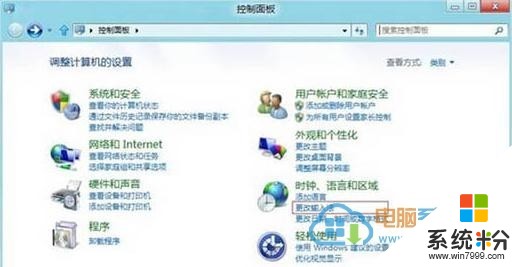
三、接着打开“高级设置”,并勾选里面的“使用桌面语言栏”项,在打开的“文本服务和输入语言”窗口上,设置调整语言栏位置。
通过上述操作,即可调回Win8系统语言栏位置。
以上就是找回win8纯净版系统语言栏的操作方法有哪些,如何找回win8纯净版系统语言栏的操作教程,希望本文中能帮您解决问题。